아이폰과 안드로이드폰 사진 앨범에서 QR 코드를 스캔하면 소중한 순간들을 저장하고 공유할 수 있습니다. 자세한 사용법을 확인해 보세요!
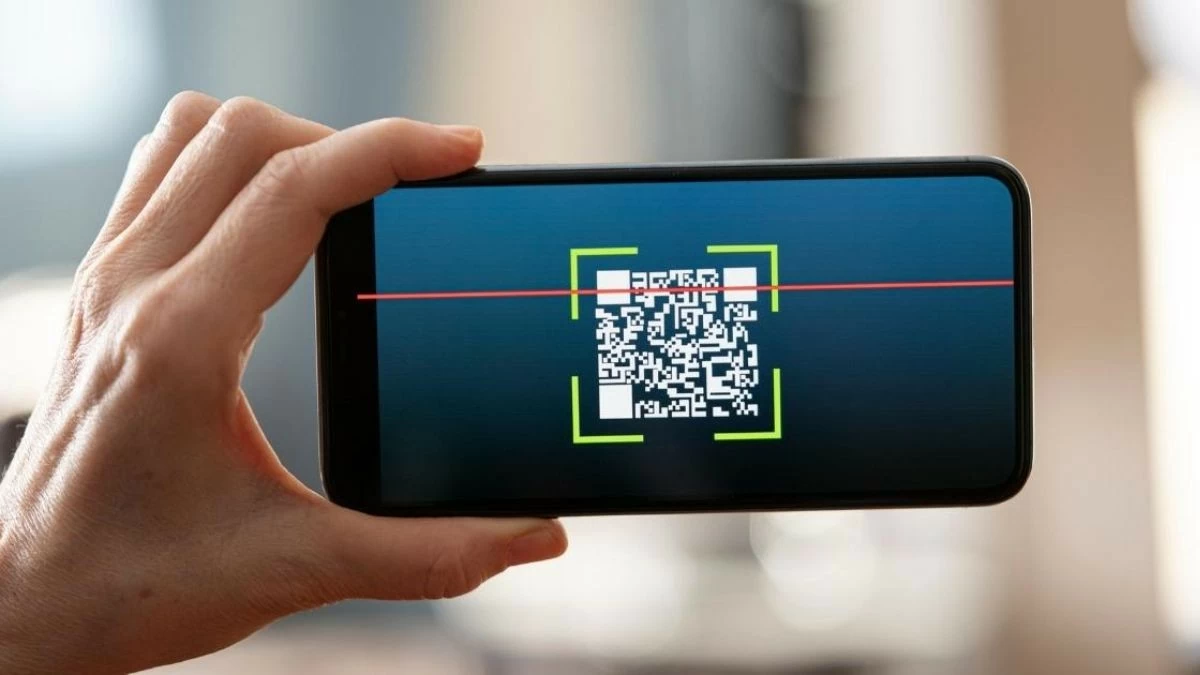 |
아이폰과 안드로이드폰의 사진 앨범에서 QR 코드를 스캔하는 것은 일상생활에서 중요한 순간들을 저장하고 공유하는 좋은 방법입니다. 이 기능을 통해 동영상 , 오디오, 웹사이트, 소셜 네트워크 등의 콘텐츠에 탭 한 번으로 빠르게 접근할 수 있습니다.
아이폰 사진 앨범에서 QR 코드를 쉽게 스캔하는 방법을 안내합니다.
스마트폰 화면에서 QR 코드를 스캔하는 것은 현대 기술 사용자에게 익숙한 기능입니다. 이 기능을 통해 외부에서 직접 코드를 스캔하지 않고도 간편하게 정보에 접근할 수 있습니다. 아이폰 화면에서 QR 코드를 스캔하는 방법은 다음과 같습니다.
iOS 15 사진 앨범에서 QR 코드를 스캔하는 방법 안내
iOS 15 이상이 설치된 iPhone의 라이브 텍스트 및 비주얼 조회 기능을 사용하면 사진 앨범에서 QR 코드를 스캔하는 것이 그 어느 때보다 쉬워졌습니다. 자세한 사용 방법은 아래를 참조하세요.
1단계: 먼저 카메라 또는 사진 앱을 열고 사진 보관함에 접근하세요.
2단계: 이미지 오른쪽 상단에 있는 텍스트 아이콘을 클릭합니다.
3단계: 스캔한 이미지의 QR 코드를 클릭하여 해당 웹사이트 링크를 엽니다.
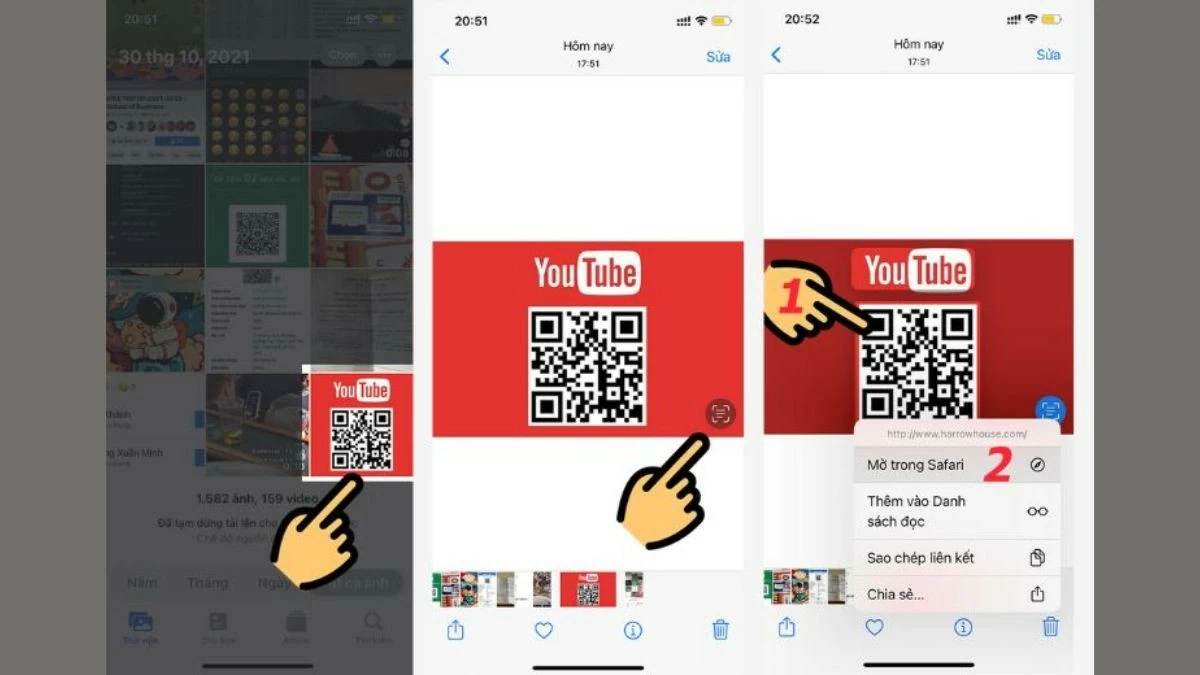 |
Google Lens를 사용하여 iPhone 사진 앨범의 QR 코드를 스캔하는 방법 안내
아이폰 사용자는 구형 운영체제든 신형 운영체제든 상관없이 구글 렌즈를 이용해 사진 앨범의 QR 코드를 간편하게 스캔할 수 있습니다. 구글 렌즈를 사용하여 코드를 스캔하고 정보를 빠르게 확인하는 방법은 다음과 같습니다.
1단계: Google 앱을 엽니다. 아직 설치하지 않았다면 앱 스토어에서 다운로드하세요.
2단계: 다음으로 Google Lens 아이콘을 탭하세요. 그런 다음 "허용"을 선택하여 카메라 사용 및 이미지 라이브러리 접근 권한을 부여하세요.
3단계: 갤러리에서 QR 코드가 포함된 이미지를 선택하여 휴대폰 화면의 QR 코드를 스캔하세요.
4단계: 다음으로, Google Lens가 이미지를 스캔하면 링크가 나타납니다(링크가 있는 경우). 링크를 클릭하면 이미지에 액세스할 수 있습니다.
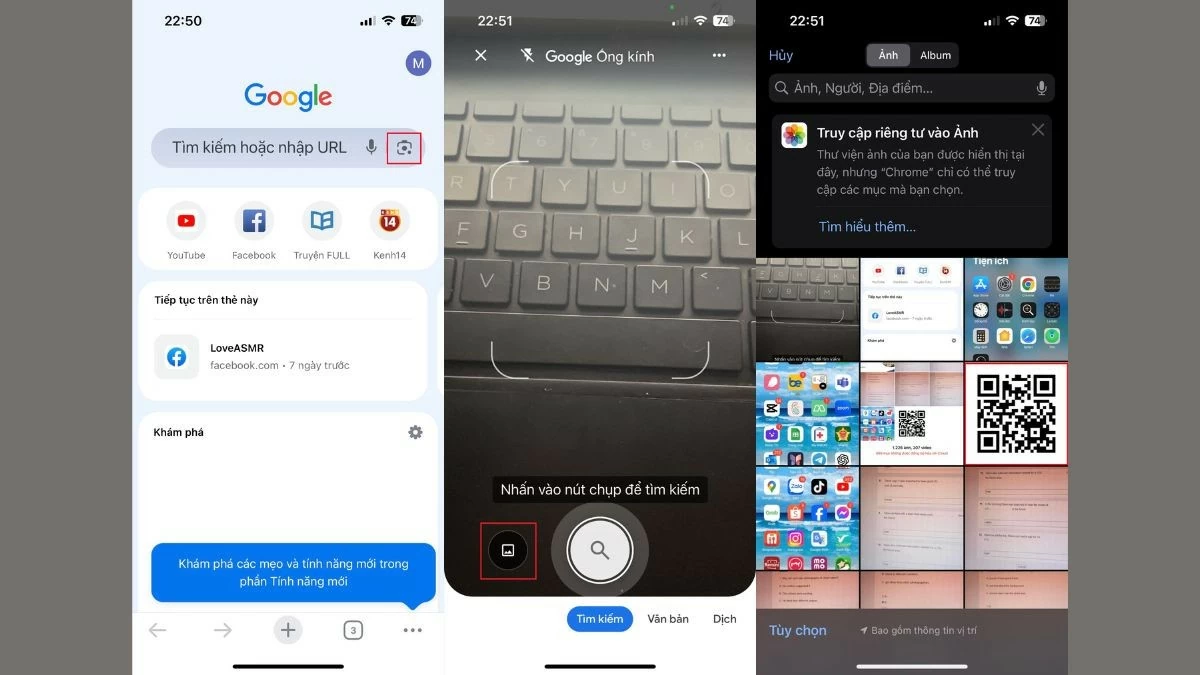 |
안드로이드 사진 앨범에서 QR 코드를 스캔하는 방법 안내
현재 삼성과 오포를 비롯한 많은 안드로이드 스마트폰에는 카메라 앱에 구글 렌즈가 통합되어 있어 사진 앨범의 QR 코드를 스캔하여 링크에 쉽게 접근할 수 있습니다. 구체적인 방법은 다음과 같습니다.
1단계: 카메라 앱을 열거나 사진 보관함에 접근합니다.
2단계: QR 코드가 포함된 이미지를 선택합니다.
3단계: 화면 오른쪽 상단에 있는 Google Lens 아이콘을 탭하세요.
4단계 : 마지막으로 Google Lens가 QR 코드를 스캔한 후 나타나는 링크를 선택합니다.
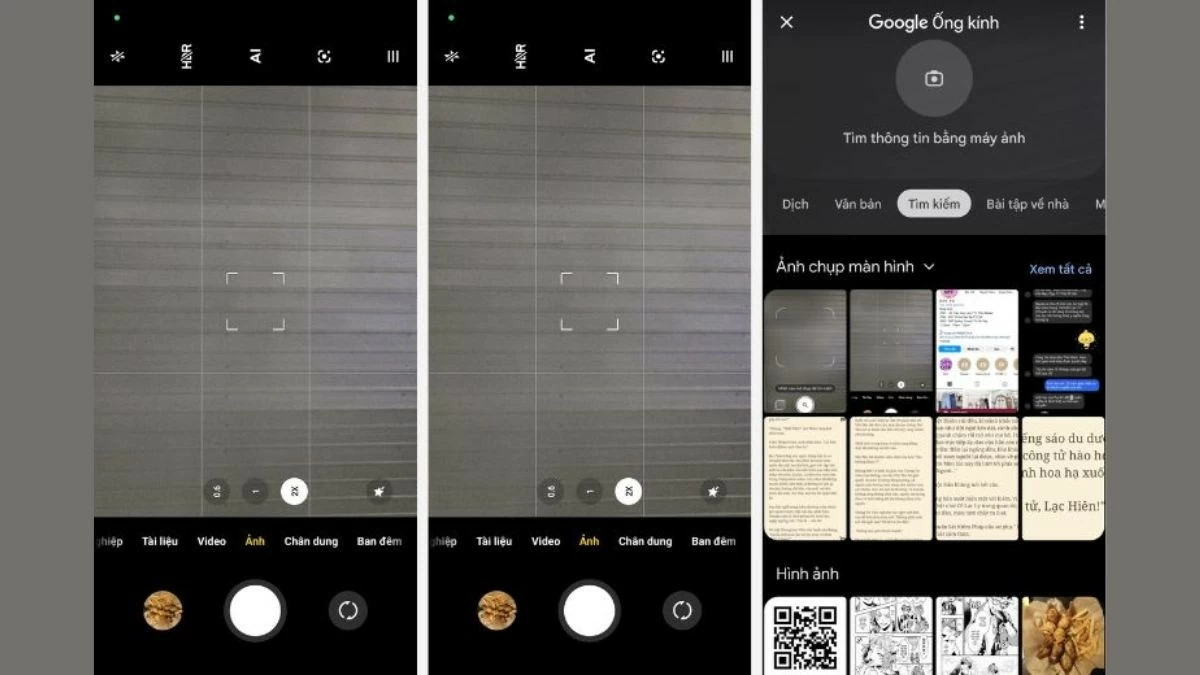 |
위 글에서는 아이폰과 안드로이드폰 사진 앨범에서 QR 코드를 쉽게 스캔하는 방법에 대한 자세한 정보를 제공했습니다. 이 안내를 통해 QR 코드를 쉽고 효율적으로 스캔하여 링크와 콘텐츠에 빠르고 편리하게 접근할 수 있기를 바랍니다.
[광고_2]
출처: https://baoquocte.vn/quet-ma-qr-trong-album-anh-บhn-iphone-android-sieu-don-gian-281362.html







![[사진] 팜 민 찐 총리가 민간 부문 경제 발전에 관한 회의를 주재하고 있다.](/_next/image?url=https%3A%2F%2Fvphoto.vietnam.vn%2Fthumb%2F1200x675%2Fvietnam%2Fresource%2FIMAGE%2F2025%2F12%2F20%2F1766237501876_thiet-ke-chua-co-ten-40-png.webp&w=3840&q=75)



































































































댓글 (0)